अब जब Microsoft ने Office 2010 सुइट के लिए सर्विस पैक 1 जारी कर दिया है, तो यह ऑफिस 2010 सेटअप फ़ाइल में SP1 को स्लिपस्ट्रीम / एकीकृत करने का सही समय है। सर्विस सेटअप 1 को Office सेटअप फ़ाइल में स्लिपस्ट्रीमिंग करके, आप अगली बार Office 2010 सॉफ़्टवेयर स्थापित करते समय और प्रयास दोनों को सहेज सकेंगे।

स्लिपस्ट्रीमिंग या ऑफिस सर्विस पैक को एकीकृत करना बहुत सरल है। आप तृतीय-पक्ष उपकरण का उपयोग किए बिना SP1 को खिसका सकते हैं। हम स्लिपस्ट्रीमिंग प्रक्रिया को पूरा करने के लिए दो सरल कमांड का उपयोग करने जा रहे हैं।
नोट: हम मानते हैं कि आपके पास Office 2010 इंस्टॉलर फ़ाइल है।
Office 2010 सर्विस पैक 1 को कैसे खिसकाएं
चरण 1: निम्न लिंक से Office 2010 के लिए सर्विस पैक 1 डाउनलोड करें:
x86 संस्करण SP1 डाउनलोड | x64 संस्करण SP1 डाउनलोड
कृपया सुनिश्चित करें कि आपने सही संस्करण डाउनलोड किया है।
चरण 2: "C" ड्राइव के रूट में Office, OfficeFiles, SP1 और SP1Files नाम के चार फ़ोल्डर बनाएँ।

# अपने "C" ड्राइव में SP1 इंस्टॉलर को डाउनलोड करने के लिए SP1 इंस्टॉलर को कॉपी करें और इंस्टॉलर फ़ाइल को SP1.exe (स्थान के बिना) का नाम बदलें।
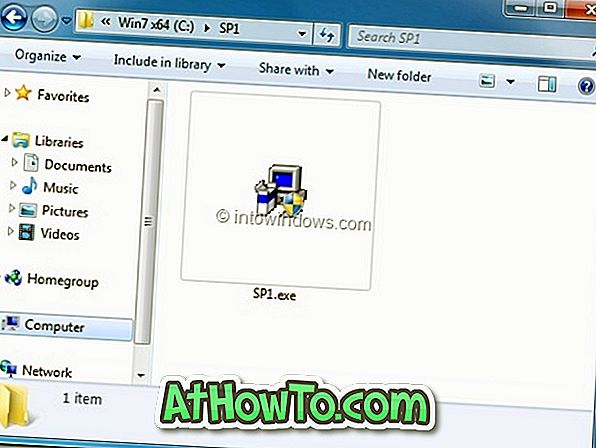
उदाहरण के लिए, कार्यालय exampleuite2010sp1-kb2460049-x64-fullfile-en-us.exe से SP1 तक
# अपने Office 2010 इंस्टॉलर फ़ाइल को "C" ड्राइव में Office फ़ोल्डर में कॉपी करें और इंस्टॉलर को Office.exe (स्थान के बिना) के रूप में नाम बदलें।
नोट: यदि आपके पास Office 2010 CD है, तो कृपया "C" ड्राइव में OfficeFiles फ़ोल्डर में CD की सभी फ़ाइलों की प्रतिलिपि बनाएँ।
चरण 3: लॉन्च रन डायलॉग बॉक्स। ऐसा करने के लिए, बस विंडोज + आर कीज दबाएं।
नोट: यदि आपके पास Office 2010 CD है, तो इस चरण को छोड़ दें।
अपनी Office 2010 सेटअप फ़ाइल निकालने के लिए निम्न कमांड टाइप करें:
C: \ office \ Office.exe / extract: c: \ OfficeFiles
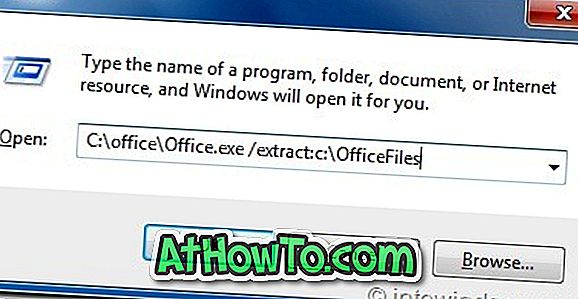
UAC संदेश के साथ संकेत दिए जाने पर बटन जारी रखें पर क्लिक करें। जब आप फ़ाइलों को सफलतापूर्वक संदेश निकालते देखते हैं तो ठीक बटन पर क्लिक करें।
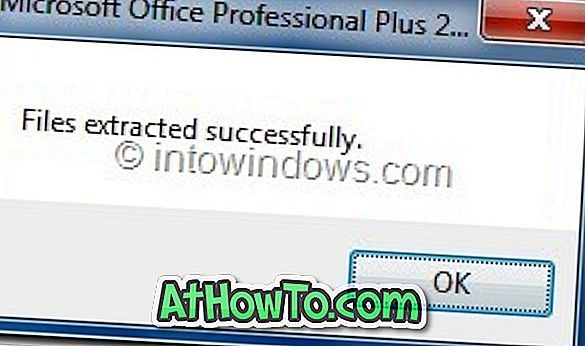
चरण 4: अगला चरण सर्विस पैक 1 इंस्टॉलेशन फ़ाइलों को निम्न कमांड दर्ज करके और फिर एंटर मारकर निकालने का है:
C: \ SP1 \ SP1.exe / extract: c: \ SP1Files
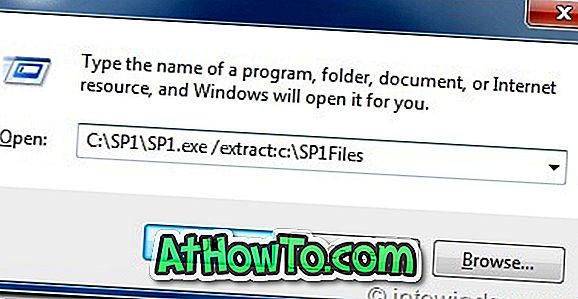
Office 2010 SP1 लाइसेंस अनुबंध बॉक्स देखने के लिए UAC संकेत के लिए जारी रखें बटन पर क्लिक करें। Microsoft Office सॉफ़्टवेयर लाइसेंस शर्तें बॉक्स को स्वीकार करने के लिए यहाँ क्लिक करें और फिर जारी रखें बटन पर क्लिक करें।
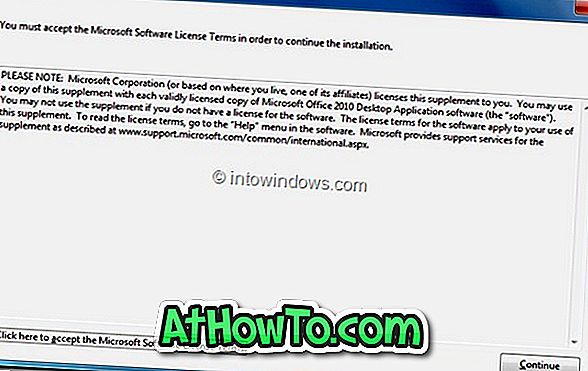
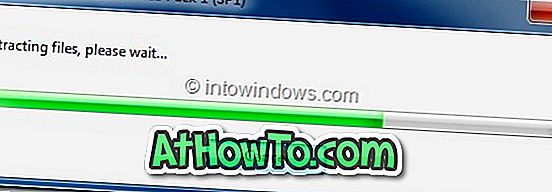
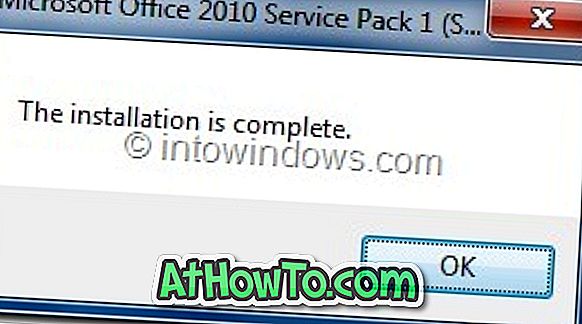
चरण 5: अब सभी निकाले गए फ़ाइलों को OfficeFiles फ़ोल्डर में SP1 फ़ोल्डर में मौजूद SP1Files फ़ोल्डर की प्रतिलिपि बनाएँ ( C: \ OfficeFiles \ Updates )।
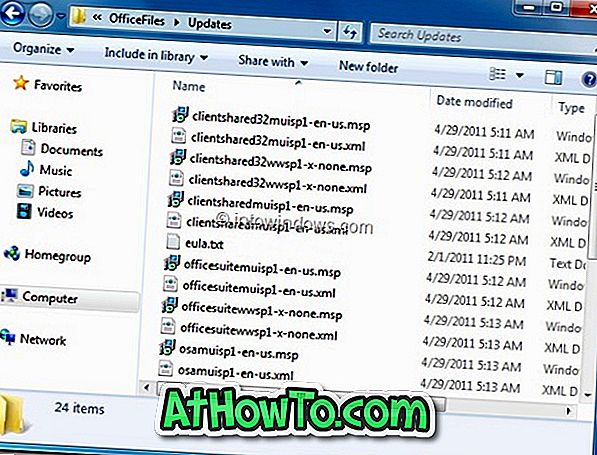
चरण 6: आप कर रहे हैं! अब, OfficeFiles फ़ोल्डर को एक सुरक्षित स्थान पर ले जाएं (आप इसे SP1 के साथ Office 2010 के रूप में बदल सकते हैं) और फिर Office 2010 स्थापना विज़ार्ड लॉन्च करने के लिए फ़ोल्डर में Setup.exe फ़ाइल चलाएं। चरण 2 में आपके द्वारा बनाए गए अन्य सभी फ़ोल्डर हटाएं।
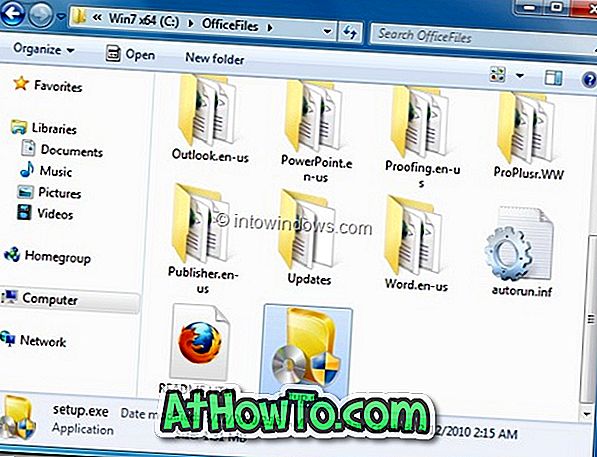
अब से, SP1 स्वचालित रूप से Office 2010 स्थापना प्रक्रिया के दौरान स्थापित हो जाएगा। सौभाग्य!














